Как правильно выключить компьютер

Современный компьютер – сложное устройство, которое в процессе работы осуществляет очень много операций с информацией. Чтобы компьютер каждый раз включался без проблем, ему необходимо “помнить” то состояние, в котором была прекращена его работа в предыдущий раз.
Если его выключать “не правильно” (например, выдергивая вилку электропитания из розетки), высокой будет вероятность того, что он не успеет “запомнить” что-то важное и в следующий раз при его запуске могут возникнуть проблемы. Это также может привсести к повреждению некоторых его внутренних модулей. Поэтому выключать компьютер всегда нужно “правильно”.
Порядок выключения должен быть следующим:
1. Закрыть все открытые окна Windows и используемых программ

Для закрытия окна нужно навести указатель мышки на маленькую кнопку с крестиком, находящуюся в правом верхнем углу окна, и один раз нажать левую кнопку мышки. Кнопка эта имеет красный цвет или же становится красной после наведения на нее указателя мышки (см. изображение справа).
Закрыть окно можно и без использования мышки при помощи так называемых «горячих» клавиш. Для закрытия окна предназначена комбинация Alt+F4 . Это значит, что на клавиатуре нужно нажать кнопку Alt (находится в левом ближнем углу клавиатуры, слева от большой кнопки пробела) и, не отпуская ее, один раз нажать кнопку F4 (находится в верхнем ряду клавиатуры). Только после этого отпустить кнопку Alt.
Хочу обратить внимание читателей на то, что при помощи «горячих» клавиш на компьютере можно решать много разнообразных задач, делая свою работу более удобной и продуктивной. Подробнее о «горячих» клавишах читайте здесь.
2. Зайти в меню «Пуск»

Для входа в это меню предназначена кнопка, находящаяся в левом нижнем углу экрана. Она может быть прямоугольной с надписью «Пуск» или же в виде круглой эмблемы Windows (см. на изображении справа). На эту кнопку необходимо навести указатель мышки, и нажать левую кнопку мышки.
Открыть меню «Пуск» можно другим способом – нажать на клавиатуре кнопку Win . Чаще всего эта кнопка вместо надписи отмечена эмблемой Windows. Находится она в левом ближнем углу клавиатуры, между кнопками Ctrl и Alt.
3. В меню «Пуск» нажать на пункт завершения работы
Название этого пункта зависит от версии Windows компьютера и может быть следующим: “Завершение работы”, “Выключение”, “Выключить компьютер” или же обозначалься соответствующим значком. На него необходимо навести указатель мышки и нажать левую кнопку мышки.
В некоторых случаях компьютер может “попросить” подтвердить выключение. Жмем соответствующую кнопку. Компьютер сделает все необходимые сохранения и через непродолжительное время выключится.
ПОДЕЛИТЬСЯ:

НАПИСАТЬ АВТОРУ
Правильное выключение компьютера
Для каждого, кто только начинает осваивать ПК или ноутбук, весьма актуален вопрос, как правильно выключить компьютер, ведь от этого во многом зависит срок его службы. Скажем сразу, выдергивать шнур питания (из розетки) и отключать комп таким образом нельзя категорически. Это может привести не только к повреждению и потере данных, но и к серьезным поломкам.
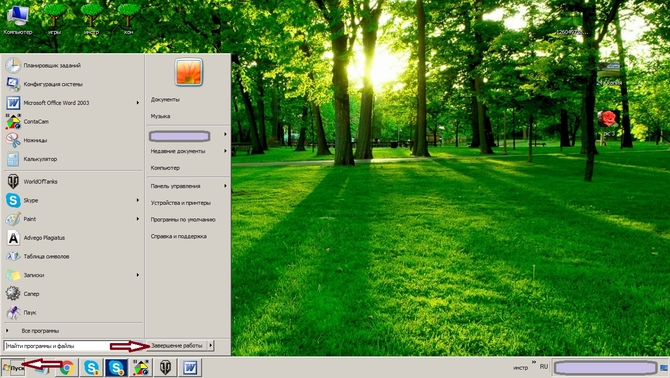
Если у вашего компьютера стоят стандартные заводские настройки, то выключить его не составит никакого затруднения. Достаточно нажать клавишу «Win» (или навести мышкой курсор на меню «Пуск» и открыть его, кнопка вызова меню, как правило, размещается слева, внизу экрана). В правом нижнем углу открывшегося окошка вы увидите кнопочку, с надписью «Завершение работы», нажав на которую вы собственно и выключаете компьютер.
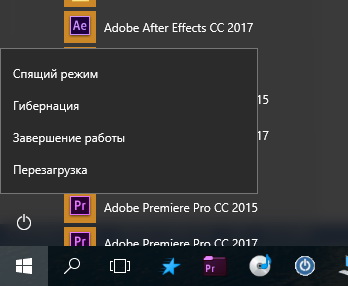
Стоит отметить, что в других операционных системах расположение немного отличается. К примеру, на Windows 10 это выглядит так:
Спящий режим
Если у вас возникла необходимость перевести ПК в спящий режим, а не отключать его полностью, то жмем на маленький черный треугольник, расположенный справа от кнопки «завершение работы». Этот треугольник открывает подменю, в котором вы найдете несколько пунктов:
- Выйти из системы;
- Сменить пользователя;
- Блокировать;
- Перезагрузка;
- Сон.
Последний пункт, «сон», и переводит ПК в спящий режим (ожидание возобновления работы). Что касается остальных пунктов меню, то с ними все предельно ясно:
- первый – выход из операционной системы;
- второй – возможность загрузить другой профиль, например «гость» с ограниченными правами и разрешениями;
- третий – закрыть рабочий стол (блокировать экран) заставкой.
Перезагрузка может потребоваться, если вы изменили настройки системы и желаете, чтобы они вступили в силу немедленно (для активации некоторых настроек требуется перезагрузка компьютера).
Управление мышью с клавиатуры в Windows
Когда следует выключать компьютер
Этот вопрос каждый решает сам, ведь все зависит от того, насколько часто вы возвращаетесь к компу. Разумеется, компьютер, как и любой прибор/гаджет, нуждается в отдыхе, и общее правило гласит «включил, сделал дело, выключил». Но есть и исключения. Например, вы трудитесь над какой-нибудь работой, и встали чтоб принести кофе, или прогуляться на полчаса, так сказать голову проветрить – тут нет смысла выключать компьютер.
Другое дело, если вы ложитесь спать – ни к чему гудение аппарата на 8-9 часов под ухом. Если учесть, что наш мозг даже во сне анализирует все звуки, которые слышит ухо, (а иначе громкие звуки и зов по имени не разбудили бы нас), то лучше выключить ПК и дать мозгу расслабиться, хотя бы во время сна. Безусловно, и для самого компьютера, периодическое выключение и возможность остыть, отдохнуть – будет полезно для продления срока его службы.
Выключение для пользователей ноутбуков
Для владельцев этих устройств нет никаких отличий в том, как выключить ноутбук, от действий необходимых для отключения стационарного ПК. Единственная особенность в том, что кулер ноутбука гудит не так сильно как у компьютера, поэтому его нередко оставляют на ночь в режиме сна.
Технике это ни сколько не вредит, если вы обезопасите аккумулятор от полной разрядки. Для этого не поленитесь подключить шнур питания к розетке. Если вы пренебрежете этим моментом, то рискуете оказаться вынужденными обивать пороги мастерских, в поисках нового аккумулятора к вашему ноутбуку.
Напоследок, хочется сказать, что любая техника, а компьютер особенно, расходует немало ресурсов на включение, запуск программ и их адаптацию, поэтому – не следует делать из кнопки выключения клавишу рояля. Если вы покидаете ПК на ночь, сутки или больше – выключайте, если меньше чем на час – оставьте, или переведите в режим сна, когда компьютер отдыхает в режиме ожидания.
Урок 1. Как правильно включать и выключать компьютер
Самый первый страх, который бывает у начинающих пользователей, это страх включения компьютера. Особенно такому страху подвержены люди пожилого возраста. Сегодня мы с вами будем «бороться» с этим страхом. Обычно с первым включением проблем не бывает. А вот выключать компьютер некоторые не только не умеют, но и не хотят этому учиться. А зря! Как показывает практика 80 % неисправностей компьютера, именно по вине пользователей, а из этих 70 % — 30% из-за неправильного выключения компьютера. А как правильно включать и выключать компьютер?
Как правильно включать и выключать компьютер

Если вы читаете эти строки, значит, каким-то образом вы уже включили свой компьютер, или кто-то вам его включил.
Запомните раз и навсегда! Вы не можете ничего испортить. Если при включении компьютера, что-то пошло не так, то это скорее всего, последствия вируса, или не корректного выключения компьютера.
Вот чтобы таких неприятностей не было, необходимо сразу же научится правильно включать и выключать компьютер. Это же относится и к ноутбуку и планшету.
Подключение компьютера к электрической розетке
Самое правильное, это подключить компьютер через источник бесперебойного питания или сетевой фильтр типа «пилот».


Первым в электрическую розетку необходимо подключить одно из этих устройств. Источник бесперебойного питания довольно-таки дорогое оборудование, поэтому он больше необходим в том случае, если у вас часто отключают свет, или в вашей квартире постоянно происходят скачки напряжения в электрической сети.
В остальных случаях можно обойтись менее дорогим устройством защиты от внезапных скачков напряжения – это так называемым сетевым фильтром. У него с одного края есть маленькая черная кнопочка. В случае резкого скачка напряжения эта кнопка автоматически отключит поступление превышенного тока к подключенным через «пилот» устройствам.
Не подключайте компьютер напрямую к розетке, иначе рискуете не только потерять все свои данные, но и можете остаться без компьютера. Тоже самое, относится и к монитору. Все эти устройства можно подключить к розетке через одно устройство (либо «пилот», либо через источник бесперебойного питания).
Ни в коем случае не используйте дешевые китайские удлинители. Покупайте оборудование только в специализированных компьютерных магазинах. Иначе вы спалите не только свой компьютер, но и всю квартиру. Это не шутки! Не испытывайте судьбу.
Как правильно включить компьютер
Для того, чтобы включить компьютер, необходимо:
- Убедиться, что он подключен к электрической сети 220 V;
- Убедится, что данной сети имеется напряжение;
- Убедиться, что все шнуры компьютера плотно сидят в своих разъемах;
- Нажать на кнопку включения сетевого фильтра, источника бесперебойного питания (если имеется);
- Нажать кнопку включения на передней панели системного блока;
- Нажать кнопку включения на мониторе;
- Дождаться загрузки операционной системы.
Как правильно включить ноутбук или нетбук
- Проверить наличие питания в электрической сети 220V (если вы включаете ноутбук от розетки);
- Подключить кабель от блока питания сначала в разъем ноутбука, а потом подключить вилку в электрическую сеть;
- Открыть крышку ноутбука;
- Нажать на кнопку включения ноутбука;
- Дождаться загрузки операционной системы.
Обычно с включением компьютера проблем не бывает. Главное не паниковать и не нажимать на клавиатуре во время загрузки все клавиши подряд.
Как правильно выключать компьютер, ноутбук или нетбук
После того как вы поработали или поиграли на компьютере, его необходимо правильно выключить. Именно ПРАВИЛЬНО, т.к. от этого будет зависеть, включиться ваш компьютер в следующий раз, или нет.
Очень часто бывает, что после неправильного выключения компьютера (ноутбука или нетбука) происходит сбой в загрузочном файле, и компьютер не может запуститься. Чаще всего эту ситуацию можно исправить, но это должен делать специалист. А может быть и хуже. Тогда придется переустанавливать всю операционную систему.
Чтобы не возникало проблем, компьютер надо выключать правильно. Кликнуть левой кнопкой мыши на кнопку Пуск (в нижнем левом углу).

Выключать компьютер, ноутбук, или нетбук можно только через кнопку Пуск. Ничего сложного в этом нет.
Запомните, как правильно включать и выключать компьютер, и у вас никогда не будет лишних проблем.
При подготовке материала использовались источники:
https://www.chaynikam.info/kak_viklyuchit_computer.html
 Онлайн Радио 24
Онлайн Радио 24